| vCenter Server 8.0 Update 3 | 2024 年 6 月 25 日 | GA ISO ビルド 24022515 これらのリリース ノートへの追加や更新を確認してください。 |
一般提供
vCenter Server 8.0 Update 3 リリースは、一般提供 (GA) 指定です。vSphere Update リリースの vSphere 8.0 IA/GA リリース モデルの詳細については、The vSphere 8 Release Model Evolvesを参照してください。
新機能
このリリースでは CVE-2024-37087 が解決されています。この脆弱性と VMware 製品が受ける影響の詳細については、VMSA-2024-0013 を参照してください。
vSphere 8.0 Update 3 の新機能の概要については、「vSphere 8 Update 3 の新機能」および次のリリース ノートを参照してください。
次の新機能と機能強化のリストには、vSphere 8.0 Update 3 に対する重要なハイライトのいくつかが追加されています。
-
DPU/SmartNIC
-
VMware vSphere Distributed Services Engine を使用した高可用性:ESXi 8.0 Update 3 以降では、ESXi ホストごとの高可用性の提供やオフロード キャパシティの増加のために、vSphere Distributed Services Engine に 2 つのデータ処理ユニット (DPU) のサポートが追加されました。デュアル DPU システムでは、NVIDIA または Pensando デバイスを使用できます。ESXi 8.0 Update 3 では、デュアル DPU システムが Lenovo サーバ設計でサポートされています。詳細については、「VMware vSphere Distributed Services Engine を使用した高可用性」を参照してください。
-
-
vSphere IaaS 制御プレーン
-
vSAN ストレッチ クラスタでの vSphere IaaS 制御プレーン実行のサポート:vSphere 8.0 Update 3 では、vSAN ストレッチ クラスタでの vSphere IaaS 制御プレーン(旧称 vSphere with Tanzu)実行がサポートされるようになりました。この機能は、vSAN ストレッチ クラスタに IaaS 制御プレーンを新規インストールする場合にのみ使用できます。IaaS 制御プレーン、または vSphere with Tanzu およびコンテンツ ライブラリがすでに稼動している場合は、vSAN ストレッチ クラスタ ストレージ ポリシーを使用する前に再デプロイする必要があります。
この機能を構成する前に、「Running vSphere IaaS Control Plane on vSAN Stretched Cluster」を参照するとともに、https://core.vmware.com の記載内容に従ってください。
-
-
仮想マシンの管理
-
ベスト エフォート型仮想マシン退避の新しい仮想マシン コンピューティング ポリシー︰vSphere 8.0 Update 3 では、メンテナンス モードに切り替わる ESXi ホスト上の仮想マシンをベスト エフォートで退避するためのコンピューティング ポリシーが追加されています。ホストがメンテナンス モードになると、すべての仮想マシンがシャットダウンされます。シャットダウンに失敗した仮想マシンはパワーオフされます。パワーオフに失敗した仮想マシンは、退避させる必要があります。仮想マシンがパワーオフ状態になると、この新しい機能によって、その時点で使用できる最適な ESXi ホスト上でのパワーオンが数分ごとに試行されます。このポリシーにより、仮想マシン レベルで設定された DRS オーバーライドが無効になります。また、当初とは異なるホストで仮想マシンがパワーオンされる場合があります。
-
-
vSphere クラスタ サービス
-
組み込み vSphere クラスタ サービス (vCLS) の導入︰vSphere 8.0 Update 3 では、vCLS が再設計され、vSphere ポッド テクノロジーを利用する組み込み vCLS が導入されました。これらの仮想マシンのデプロイとライフサイクルは ESXi 内で管理され、vSphere ESX Agent Manager (EAM) による管理は行われません。以前のバージョンの vCLS は、外部 vCLS と呼ばれます。外部 vCLS で以前に発生した問題は、この組み込み vCLS のリリースで解決されました。既存の API 互換性は保持されますが、お客様のスクリプトまたは自動化ツールへのマイナー変更が必要になる場合があります。外部 vCLS に関するビジネス ロジックを定義したその他の製品およびソリューションは、組み込み vCLS では動作しない可能性があります。相互運用性のサポートと影響については、個々の製品ドキュメントを参照してください。詳細については、「vSphere Cluster Services」および Broadcom Support Portal の vSphere Technical Marketing で利用可能なコンテンツを参照してください。
-
-
vSAN
-
テビバイト (TiB) あたりの容量に基づく vSAN アドオン ライセンス:vSphere 8.0 Update 3 では、使用する vSAN ストレージを TiB 容量に基づいてライセンス供与できます。新しい容量ベースのライセンスは、コアおよび CPU ベースのライセンスの後継となるライセンスです。vSAN のキャパシティ レポートとライセンスの詳細については、「ライセンス要件」および「Counting Cores for VMware Cloud Foundation and vSphere Foundation and TiBs for vSAN」を参照してください。
-
-
セキュリティ
-
TLS プロファイルを使用した TLS 1.3 および 1.2 のサポート︰vSphere 8.0 Update 3 以降では、TLS プロファイルの使用によって、TLS パラメータの構成が簡素化されると同時に、vSphere システムにおけるこのプロトコルへのサポートが向上します。具体的には、ESXi と vCenter Server ホストで、デフォルトの TLS プロファイルとして COMPATIBLE を利用することで、TLS 1.3 と、一部の TLS 1.2 接続をサポートできます。詳細については、「vSphere TLS Configuration」を参照してください。
-
vSphere 用の PingFederate ID プロバイダ:vSphere 8.0 Update 3 では、vSphere システムでの外部 ID プロバイダとして PingFederate を構成できます。詳細については、「PingFederate の vCenter Server ID プロバイダの構成」を参照してください。
-
-
ストレージ/メモリ
-
メモリ階層化︰vSphere 8.0 Update 3 では、メモリ階層化機能が技術プレビューで起動し、ESXi ホストにローカルで追加できる NVMe デバイスを階層化メモリとして使用できます。NVMe によるメモリ階層化では、NVMe デバイスまたはホスト内のより高速なダイナミック ランダム アクセス メモリ (DRAM) に仮想メモリを割り当てることで、ストレージ パフォーマンスが最適化されます。これにより、メモリ占有量とワークロード キャパシティを増やしながら、総所有コスト (TCO) を削減できます。技術プレビューの詳細については、ナレッジベースの記事 KB95944 を参照してください。
-
SAN クラスタのファブリック通知のサポート︰ESXi 8.0 Update 3 では、Fabric Performance Impact Notifications Link Integrity (FPIN-LI) のサポートが導入されました。FPIN-LI により、vSphere インフラストラクチャ レイヤーは SAN スイッチまたはターゲットからの通知を管理し、パフォーマンスが低下した SAN リンクを識別して、健全なパスのみがストレージ デバイスに使用されるようにできます。FPIN は、ストレージ リンクの輻輳やエラーも ESXi ホストに通知できます。
-
NVMe でバッキングされた vSphere Virtual Volumes データストアのゲスト オペレーティング システムと Config-vVol からの容量再利用要求のサポート︰ESXi 8.0 Update 3 では、NVMe によってバッキングされた vSphere Virtual Volumes データストア上のゲスト オペレーティング システムからの自動的な容量再利用要求のサポートが追加されました。ESXi 8.0 Update 3 では、VMFS-6 でフォーマットされた Config-vVol タイプの vSphere Virtual Volumes オブジェクトのコマンド ラインベースのマッピング解除と自動マッピング解除両方のサポートも追加されました。詳細については、「vSphere Virtual Volumes データストアの容量の再利用」を参照してください。
-
VMFS データストア レベルでの ESXi ホストからのマッピング解除負荷の管理:ESXi 8.0 Update 3 以降では、データストア レベルでマッピング解除の負荷を制御できます。これにより容量の再利用による時間の遅延を回避し、環境内のアレイのマッピング解除の全体的な負荷を軽減できます。詳細については、「vSphere VMFS データストアの容量再利用」を参照してください。
-
vSphere Virtual Volumes での Windows Server フェイルオーバー クラスタリング (WSFC) 機能の強化:vSphere 8.0 Update 3 では、vSphere Virtual Volumes 上の NVMe でバッキングされたディスクに対する WSFC ソリューションのサポートが追加されました。この機能により、vSphere Virtual Volumes 上の WSFC のファイバ チャネル サポートとは別に、NVMe/TCP 環境の NVMe の予約がサポートされます。仮想 NVMe (vNVME) コントローラは、SCSI でバッキングされたディスクではなく、NVMe でバッキングされたディスクを使用する WSFC のフロントエンドとしてサポートされます。詳細については、「WSFC の VMware vSphere® Virtual Volumes サポート」を参照してください。
-
vSphere Virtual Volumes を使用したアクティブ/アクティブ vSphere Metro Storage Cluster (vMSC) のサポート:vSphere 8.0 Update 3 では、VMware vSphere Storage APIs for Array Integration (VASA) の新しいバージョンが導入され、vSphere Virtual Volumes を使用したアクティブ/アクティブ拡張ストレージ クラスタのサポートが追加されました。アクティブ/アクティブ デプロイ トポロジで 2 つのサイト間の SCSI ブロック アクセスに対応します。VASA バージョン 6 には、拡張および非拡張ストレージ クラスタの両方に VASA Provider High Availability サポートを提供するための新しいアーキテクチャと設計が含まれています。詳細については、「Virtual Volumes でのストレッチ ストレージ クラスタリングの使用」を参照してください。
-
NFS v4.1 データストアの VMkernel ポート バインド:vSphere 8.0 Update 3 では、NFS 4.1 接続を特定の仮想マシン カーネル アダプタにバインドできます。マルチパスを使用する場合は、接続ごとに複数の vmknics を指定し、NFS トラフィックを指定されたサブネット/VLAN に転送することで、パスの分離とセキュリティを確保できます。これにより、NFS トラフィックが他の vmknics を使用することがなくなります。詳細については、「Configure VMkernel Binding for NFS 4.1 Datastores」を参照してください。
-
NFS v4.1 データストアでの nConnect のサポート:ESXi 8.0 Update 3 では、NFS v4.1 ボリュームの複数の TCP 接続(nConnect とも呼ばれます)のサポートが追加されました。NFS v4.1 では、単一セッションに対して複数の TCP 接続が作成され、多くのデータストアが並行して共有することができます。この機能は、vSphere API を使用するか、または ESXi ホストで直接 ESXCLI を使用して構成することができます。詳細については、「Configure Multiple TCP Connections for NFS」を参照してください。
-
VMFS ディスクの拡張時間の短縮︰vSphere 8.0 Update 3 では、新しい VMFS API によって、ディスクの使用中に、以前に使用していた別の方法よりも最大 10 倍高速にシン プロビジョニング ディスクを eagerzeroedthick (EZT) に拡張できます。拡張中にすべてのブロックが完全に割り当てられ、事前にゼロクリアされるため、実行時のパフォーマンスが高速化します。詳細については、「Virtual Disk Options」を参照してください。
-
RAM を大量に使用する ESXi ホストのメモリ破損に対する回復性の向上:vSphere 8.0 Update 3 では、ESXi ホスト全体をダウンさせ、アプリケーションのダウンタイムを長引かせる可能性がある、1 TB を超える仮想マシンを使用するシステムでのメモリ エラーの発生を防止するための事前対策が追加されました。
-
スナップショットが含まれる仮想マシンの削除をブロックする詳細設定:ESX 8.0 Update 3 では、ホストごとの詳細オプション
blockDiskRemoveIfSnapshotが追加されました。これにより、ファイルの削除が選択された場合でも、スナップショットが含まれる仮想マシンからディスクが削除され、実体のないディスクが発生するのを防止します。詳細については、VMware ナレッジベースの記事 KB94545 を参照してください。 -
NVMe デバイスでのハードウェア アクセラレーションによる移動(クローン操作)のサポート︰vSphere 8.0 Update 3 では、同じ NVMe サブシステムに属する NVMe 名前空間内または NVMe 名前空間をまたがるハードウェア アクセラレーションによる移動(クローン ブロックまたはコピー オフロードとも呼ばれます)に対する NVMe コピー コマンドがサポートされました。
-
ESXi ホスト レベルでの VASA プロバイダのアクセシビリティと認証ステータスのきめ細かい監視︰vSphere 8.0 Update 3 では、vSphere Client から VASA ストレージ プロバイダとの接続ステータスと ESXi 認証を監視し、必要に応じてホストを再認証できます。詳細については、「Reauthenticate VASA Client in ESXi」を参照してください。
-
-
ゲスト OS
-
ゲストのカスタマイズで RHEL NetworkManager キーファイル形式をサポート:vSphere 8.0 Update 3 では、ゲストのカスタマイズに RHEL NetworkManager キーファイル形式のサポートが追加されました。ネットワーク構成をキーファイルと ifcfg 形式の両方で保存できます。
-
-
ドライバ/ネットワーク
-
ファイバ チャネル拡張リンク サービス (FC-ELS) のサポート︰vSphere 8.0 Update 3 では、コマンド
esxcli storage fpin info set -e= <true/false>を使用して、Fabric Performance Impact Notification (FPIN) を有効または無効にできます。このコマンドを実行すると、FPIN アクティベーションが ConfigStore と VMkernel システム インターフェイス シェル両方に保存され、ESXi を再起動しても維持されます。この機能は、Broadcom の lpfc および Marvell の qlnativefc 両ドライバによって有効になります。 -
Elastic Network Adapter (ENA) 用の Unified Enhanced Networking Stack (UENS) ドライバ:vSphere 8.0 Update 3 に、AWS アンダーレイ Virtual Private Cloud (VPC) への接続を提供する ENA の UENS ドライバが追加されました。
-
トンネル エンドポイント (TEP) をサポートするオーバーレイ フィルタ︰vSphere 8.0 Update 3 では、TEP 機能をサポートするオーバーレイ フィルタを公開する機能の追加によって、i40en、qedentv、および sfvmk NIC ドライバが強化されました。
-
Broadcom ドライバのアップデート︰
-
Broadcom bnxtnet ドライバ:NetQ RSS のサポートが追加されたため、将来の Unified Enhanced Networking Stack (UENS) のサポートが容易になります。
-
-
Intel ドライバのアップデート:
-
Intel i40en ドライバ︰RSS エンジンあたりのキュー数が 4 から 8 に増えました。ENS モードでは最大 16 個のキューがサポートされます。
-
Intel icen ドライバ:1000GbE NIC に RoCE サポートが追加されました。
-
Intel irdman ドライバ:1000GbE NIC に RoCE サポートが追加されました。
-
-
Marvell ドライバのアップデート:
-
Marvell qedentv ドライバ:ENS モードのデフォルトの RSS エンジンのキューの最大数が 4 から 16 に増えました。
-
-
Mellanox ドライバのアップデート
-
Mellanox nmlx5 ドライバ:拡張データ パス モードにハードウェア Large Receive Offload (LRO) のサポートが追加されました。これにより、CPU オーバーヘッドが低減され、高バンド幅のネットワーク接続の受信スループットが向上します。
-
デュアル DPU サーバのサポートが追加されました。
-
-
Pensando ドライバのアップデート:
-
Pensando ionic_en ドライバ:デュアル DPU サーバのサポートが追加されました。
-
-
定期的なインボックス ドライバのアップデートとバグ修正
-
Broadcom bcm_mpi3
-
Broadcom lpfc
-
Cisco nfnic
-
Marvell qlnativefc
-
Microchip smartpqi
-
-
-
CPU
-
最新世代の AMD Genoa および Intel Sapphire Rapid CPU を使用するサーバ プラットフォーム向けに PCIe ホット プラグをアップデート:vSphere 8.0 Update 3 以降では、AMD Genoa や Intel Sapphire Rapids などの新しい世代の CPU 用に、カーネル ホット プラグがサポートされました。
-
高バンド幅メモリ (HBM) が統合された Intel Xeon Max シリーズ プロセッサのサポート:vSphere 8.0 Update 3 では、高性能コンピューティング アプリケーション、人工知能 (AI)、機械学習 (ML) などのワークロードのパフォーマンスを向上させることを目的に、64 GB の HBM が統合された Intel Xeon Max シリーズ プロセッサ(旧コード ネーム Sapphire Rapids HBM)のサポートが追加されました。
-
CPU C ステートの電力仮想化︰vSphere 8.0 Update 3 では、Virtualized Radio Access Network (vRAN) ワークロードなどのユースケースで、vSphere Client から vRAN 仮想マシン専用の物理 CPU の C ステート電力を構成および制御できます。
-
仮想 NUMA トポロジを保持するクラスタ全体のオプション:vSphere 8.0 Update 3 では、仮想マシンが移動した場合でも事前構成済みの vNUMA トポロジを保持するための設定が追加されました。これにより、クラスタ内のすべてのホスト間で仮想マシンの NUMA トポロジ調整を改善できます。vSphere Client の [構成] > [詳細設定] にある高度な vCenter Server 設定
VPXD_PersistVnumaを使用して、クラスタ レベルで仮想 NUMA とトポロジを保持できます。
-
-
分析とメトリック
-
Running Average Power Limit (RAPL) テクノロジーによる vSphere グリーン メトリック︰vSphere 8.0 Update 3 以降では、vSphere Client の [詳細パフォーマンス チャート] で、CPU やメモリなどのサブシステムの個別の消費電力が報告されず、一般的なホスト レベルの消費電力のみが報告される ESXi ホストに関する RAPL データを確認できます。サブシステムの個別の消費電力レポートを使用することで、電力と冷却の予算に合わせた、より詳細な計画が可能になります。
-
仮想マシンをパワーオフせずに仮想マシンのログ レベルを設定:vSphere 8.0 Update 3 では、vAPI インフラストラクチャの
SetLogLevelサービスを使用して、電源を入れ直すことなく、VMW_LOG_TRIVIAとVMW_LOG_DEBUG_3の間でログ レベルを設定し、正常に動作している仮想マシンのログ出力を回避することができます。
-
-
GPU
-
NVIDIA 仮想 GPU のタイム スライス GPU モードとマルチインスタンス GPU (MIG) モードの切り替えをサポート︰vSphere 8.0 Update 3 以降では、ESXi ホストの再起動を必要とせずに NVIDIA 仮想 GPU のタイム スライス モードと MIG モードを切り替えることができます。vGPU 仮想マシンは、vGPU タイプに応じて自動的に正しいデバイス モードを設定できます。
-
vSphere vMotion タスクと vSphere DRS タスクの強化のために vGPU のゼロコピーをサポート︰vSphere 8.0 Update 3 では、vGPU のゼロコピーのサポートが追加されました。これにより、最大 100 Gbps のスループットを利用して vSphere vMotion と vSphere DRS のタスクを強化できます。
-
物理 GPU で異種 vGPU プロファイルをサポート︰vSphere 8.0 Update 3 以降では、1 つの物理 GPU にタイプまたはサイズが異なる vGPU プロファイルを設定して、vGPU ワークロードの柔軟性を高め、GPU デバイスの使用率を向上させることができます。詳細については、「Configuring vGPU Size」を参照してください。
-
-
vSphere ライフサイクル管理
-
vSphere Lifecycle Manager を使用したハードウェアおよびファームウェアの並行アップグレードをサポート︰vCenter Server 8.0 Update 3 では、vSphere Lifecycle Manager とハードウェア サポート マネージャ間の統合を使用して、ハードウェアとファームウェアの並行修正を実行できます。
-
Update Manager Download Service (UMDS) 用に VMware Photon™ 5.0 をサポート:vSphere 8.0 Update 3 では、UMDS インストールの際にサポートされる Linux ベースのオペレーティング システムに VMware Photon™ 5.0 が追加されました。詳細については、「UMDS のインストール」を参照してください。
-
スタンドアローン ESXi ホスト向けの追加のライフサイクル管理機能︰vSphere 8.0 Update 3 以降では、vCenter Server インベントリ内の別の ESXi ホストからイメージをインポートするか、ホストの現在のイメージを使用して、スタンドアローン ホストをデータセンターまたはフォルダに追加できます。詳細については、「ESXi イメージを使用したスタンドアローン vSphere Lifecycle Manager ホストの管理」を参照してください。vSphere Lifecycle Manager イメージを使用して管理するクラスタからデータセンターまたはフォルダにホストを移動すると、ホストはスタンドアローンになり、クラスタからのイメージを保持できます。詳細については、「移行ワークフローの詳細」を参照してください。
-
VMware NSX のスタンドアローン ESXi ホストのライフサイクル管理︰vSphere 8.0 Update 3 以降では、NSX Manager と vSphere Lifecycle Manager が連携して、VMware NSX のスタンドアローン ESXi ホストの修正を調整します。詳細については、「Using vSphere Lifecycle Manager Images for Standalone Hosts with NSX 4.2 and later」を参照してください。
-
ベースライン管理クラスタを単一の vSphere Lifecycle Manager イメージによって管理されるクラスタに変換:vSphere 8.0 Update 3 以降では、単一の vSphere Lifecycle Manager イメージによるクラスタ管理を開始するために、ベースライン管理クラスタ内のいずれかの ESXi ホストにインストールされているイメージを使用できます。詳細については、「Use an Image from a Host in the Cluster」を参照してください。
-
ワークロードを中断せずに VMX 関連のセキュリティ脆弱性にパッチを適用:vSphere 8.0 Update 3 以降では、Live Patch 機能を使用して、vSphere Lifecycle Manager イメージで管理されているクラスタ内の ESXi ホストに VMX 関連のセキュリティ パッチとバグ修正を適用できます。修正前の事前チェックでは、クラスタ内のすべての適切なホストが一覧表示されます。修正設定で LivePatch を有効した後は、クラスタ内の資格のあるホストは、更新手順の実行中にメンテナンス モードへの切り替え、再起動、または仮想マシンの移行を必要としません。
-
vSphere Lifecycle Manager の目的の状態イメージをカスタマイズ:vSphere 8.0 Update 3 以降では、基本イメージから Host Client と VMware Tools のコンポーネントを削除したり、ベンダーのアドオンとコンポーネントから不要なドライバを削除したり、目的のイメージ内の既存のドライバをオーバーライドしたりできます。詳細については、「vSphere Lifecycle Manager イメージの編集」を参照してください。
-
vSphere Lifecycle Manager でのデュアル DPU のサポート:vSphere 8.0 Update 3 以降では、ESXi ホストにデュアル DPU をインストールし、vSphere Lifecycle Manager ワークフローを使用してデュアル DPU システムをアップグレードできます。
-
vSphere Configuration Profiles (VCP) の拡張サポート︰vSphere 8.0 Update 3 では、次の新機能で VCP を使用できます。
-
ベースライン管理クラスタ(旧称 VUM クラスタ)のサポート︰イメージ管理クラスタの使用は、VCP 使用の前提条件ではなくなりました。VCP を使用して、ベースライン管理クラスタまたはイメージ管理クラスタのいずれかを構成できます。
-
vSphere Distributed Switch (VDS) のサポート:VCP は VDS と完全に統合されており、クラスタ レベルでの VDS 構成のドリフト検出と修正をサポートします。
-
ファイアウォール ルールセット管理︰VCP を使用して、クラスタ レベルでカスタム ファイアウォール ルールを管理できます。
-
ESXi ロックダウンモード︰vSphere 管理者は、VCP に必要な構成ドキュメントを使用して、クラスタ内のすべてのホストにロックダウン モードを適用できます。
-
SNMP および PCI デバイス構成のサポート︰VCP を使用して、SNMP および PCI デバイスをクラスタ レベルで管理できます。
詳細については、「vSphere Configuration Profiles を使用したクラスタ レベルでのホスト構成の管理」を参照してください。
-
-
-
vSphere Client と vCenter Server
-
vCenter Server のリモート https 接続の最大数に関する警告︰vSphere 8.0 Update 3 以降では、https 接続数上限 (2048) の超過によって vCenter Server システムが応答しなくなることを防ぐために、応答ヘッダーに HTTP エラー コード 503 Service Unavailable および x-envoy-local-overloaded: true が表示されます。
-
vSAN Management SDK と Python SDK for the VMware vSphere API の統合:vSphere 8.0 Update 3 以降では、vSAN Management SDK for Python は Python SDK for the VMware vSphere API (pyVmomi) に統合されています。Python Package Index (PyPI) から単一のパッケージをダウンロードして、vSAN、vCenter Server、および ESXi を管理できます。この統合により、検出とインストールのプロセスが合理化され、以前に手動で行っていた一連の手順の代わりに、パイプラインを自動化できます。
-
vSphere Client の vCenter Universally Unique Identifier (VC_UUID) フィールド:vSphere 8.0 Update 3 では、vSphere Client の [仮想マシン] > [仮想マシン] にあるプロパティ表に、VC_UUID が含まれる新しい列が追加されました。この識別子は、vCenter Server インスタンス内のすべての仮想マシンに自動的に割り当てられます。[VC_UUID] フィールドは、スイッチのファブリックに表示される仮想マシンの UUID と、vCenter Server の仮想マシン名との間の相関関係を明らかにするのに役立ちます。
-
デフォルトで HTTP 応答を圧縮︰vSphere 8.0 Update 3 では、vCenter Server および ESXi ホストのエッジ プロキシ、vCenter Server ホストと ESXi ホスト間の管理トラフィック、サイドカー プロキシでの送信 HTTP 要求に対する HTTP 応答の圧縮がデフォルトでサポートされました。HTTP 応答の圧縮により、vCenter Server システムの HTTP トラフィックが減少し、ページのロード時間が短縮され、API 操作が高速化されます。HTTP 応答の圧縮は必要に応じて無効にできますが、この機能を使用するために環境に変更を加える必要はなく、この機能は下位互換性があります。
-
vSphere Client から仮想マシン操作の制限を削除:vCenter Server 8.0 Update 3 以降では、vSphere Client の [仮想マシン] > [構成] > [無効なメソッド (Disabled Methods)] で、移行などの仮想マシン操作の制限を削除できます。詳細については、VMware ナレッジベースの記事 KB2044369 を参照してください。
管理 API セッションと自動化 API セッションの統合︰vCenter 8.0 Update 3 以降では、vSphere 管理 API (VIM) セッションと vSphere Automation API (vAPI) セッションを組み合わせて、SOAP および REST vCenter エンドポイント間の認証を効果的に統合できます。詳細については、「Unified Management and Automation Session」を参照してください。
-
SPBM、SMS、EAM、VLSM API の HTTP/JSON ベースのワイヤー プロトコルへの移行︰vCenter Server 8.0 Update 3 以降では、次の 4 つの SOAP/XML サービス インターフェイスが HTTP/JSON ベースのワイヤー プロトコルに移行され、それぞれに OpenAPI 3.0 仕様が提供され、REST API ドキュメントに統合されます。
-
ストレージ ポリシー (SPBM) API。使用可能なストレージを仮想マシンと照合するタスクを簡素化します。
-
VMware vCenter Server ストレージの監視サービス (SMS)。VMware vCenter Server に関連付けられているすべての vCenter ストレージ情報に簡単にアクセスできるようにします。
-
vSphere ESX Agent Manager API (EAM)。vSphere のライフサイクル操作を管理、監視、および制御するオブジェクトへのアクセスを提供します。
-
仮想ストレージ ライフサイクル管理 (VSLM) API。最初のクラス ディスク (FCD) の管理に使用します。
詳細については、「What’s New in vSphere Automation: vSphere APIs, JSON, OpenAPI」を参照してください。
-
-
vCenter Server 8.0 の以前のリリース
vCenter Server の機能、解決された問題、および既知の問題については、各リリースのリリース ノートに記載されています。vCenter Server 8.0 の以前のリリースのリリース ノートは以下のとおりです。
利用可能な言語、互換性、インストール、アップグレード、オープン ソース コンポーネント、製品サポートに関する注意事項については、VMware vSphere 8.0 リリース ノートを参照してください。
vCenter Server のサポート対象のアップグレードおよび移行パスの詳細については、VMware ナレッジベースの記事 KB67077 を参照してください。
製品サポートに関する注意事項
-
vCenter Server の Windows から Linux への移行用 API の廃止:
vSphere 8.0 Update 3 以降では、アップグレード中に vCenter Server を Windows から Linux に移行するための vSphere 6.7.x の API は廃止され、今後の vSphere リリースで削除される予定です。
-
VMkernel API (vmkapi) バージョン 2.5 の廃止:
vSphere 8.0 Update 3 以降、vmkapi バージョン 2.5 は廃止され、今後のメジャー リリースで削除される予定です。これに伴い、vSphere 6.7 向けにリリースされたサードパーティ製コンポーネントのアップデートが必要となります。
-
統合 Windows 認証 (IWA) の削除:
vSphere 8.0 Update 3 より新しいリリースでは、統合 Windows 認証がサポートされません。IWA は、vSphere 7.0 で廃止されましたが、次のメジャー リリースで削除される予定です。安全なアクセスを継続するには、IWA から、LDAPS 経由の Active Directory、または多要素認証を使用する ID フェデレーションに移行します。詳細については、「vCenter Single Sign-On による vSphere 認証」と「Deprecation of Integrated Windows Authentication」を参照してください。
-
VMware 拡張認証プラグイン (EAP) の削除︰
vSphere 8.0 Update 3 以降では、vSphere Client で EAP を使用して vCenter Server システムにログインすることはできません。詳細については、「Removing the deprecated VMware Enhanced Authentication Plugin (EAP) to address CVE-2024-22245 and CVE-2024-22250」を参照してください。
-
vCenter Service Lifecycle Management API の廃止:
vSphere 8.0 Update 3 以降、vCenter Service Lifecycle Management(vmonapi サービス)API の利用が廃止されます。このサービスはデフォルトでアクティブにならないため、手動で有効にする必要があります。このサービスは、今後のリリースで削除される予定です。詳細については、VMware ナレッジベースの記事 KB80775 を参照してください。
-
内部ランタイム オプション execInstalledOnly の削除︰
ESXi 8.0 Update 3 以降、セキュリティ オプション execInstalledOnly を無効にする内部ランタイム オプションは廃止となり、次のメジャー リリースで削除されます。ランサムウェア攻撃からのホストを保護するのに役立つこの起動オプション execInstalledOnly は、次のメジャー リリース以降、ESXi ホストで、デフォルトで有効になります。
-
Storage DRS ロード バランサおよび Storage I/O Control (SIOC) の廃止︰
Storage DRS (SDRS) I/O ロード バランサ、SDRS I/O 予約ベースのロード バランサ、vSphere Storage I/O Control コンポーネントは、今後の vSphere リリースで廃止されます。既存の 8.x および 7.x リリースでは、引き続きこの機能がサポートされます。
この廃止により、Storage DRS データストア クラスタを構成するデータストア間の I/O 遅延ベースロード バランシングと I/O 予約ベースロード バランシングに影響が生じます。また、SPBM ストレージ ポリシーを使用してデータストアで SIOC を有効にすることや、予約および共有の設定も廃止されます。
Storage DRS の初期配置、容量制限および制限に関する SPBM ストレージ ポリシー設定に基づくロード バランシングは、廃止の影響を受けません。
-
vSphere Trust Authority (vTA) の廃止:
vSphere 8.0 Update 3 以降では、vSphere Trust Authority は廃止されます。vSphere は、今後もベースライン機能で高度なワークロード認証を提供します。
-
Patch Manager API の削除:
Patch Manager API は vSphere 8.x ではサポートされますが、vSphere の今後のリリースではサポートが終了します。Patch Manager API の代替として、vSphere API Automation リファレンス ガイドに記載されている最新の vSphere API を使用できます。
-
ロケールの廃止:
次のメジャー リリースから、サポート対象のローカライズ言語数が削減されます。今後もサポートされる言語は次の 3 つです。
-
日本語
-
スペイン語
-
フランス語
次の言語のサポートは終了します。
-
イタリア語、ドイツ語、ポルトガル語(ブラジル)、繁体字中国語、韓国語、簡体字中国語
影響:
-
廃止される言語を使用してきたユーザーは、これらの言語でアップデートを受け取ることやサポートを受けることができなくなります。
-
すべてのユーザー インターフェイス、ヘルプ ドキュメント、およびカスタマー サポートは、英語または上記の 3 つのサポート対象言語でのみ使用できます。
-
-
vSphere Lifecycle Manager ベースラインの削除:
vSphere Lifecycle Manager ベースラインとベースライン グループ(レガシー vSphere Update Manager ワークフロー)を使用したクラスタ管理のサポートは、今後の vSphere リリースで終了します。ベースラインとベースライン グループの代わりに、vSphere Lifecycle Manager イメージを使用して、スタンドアローン ホストまたはクラスタ レベルでタスクを実行できます。クラスタ レベルのタスクには、クラスタ内のすべてのホストに対する任意の ESXi バージョンのインストール、サードパーティ製ソフトウェアのインストールとアップデート、ESXi またはファームウェアのアップデートとアップグレード、推奨情報の生成、クラスタに対する推奨イメージの使用などがあります。
本リリースに含まれるパッチ
VMware vCenter Server 8.0 Update 3 のパッチ
VMware ソフトウェアの修正を含む vCenter Server の製品パッチ。
このパッチは、vCenter Server に適用されます。
| ダウンロード ファイル名 |
VMware-vCenter-Server-Appliance-8.0.3.00000-24022515-patch-FP.iso |
| ビルド |
24022515 |
| ダウンロード サイズ |
8507.3 MB |
| sha256checksum |
f611bba1fca57bfc81a021b0de2433a1df284b5283e0750f49eb2272fdd908ed |
ダウンロードとインストール
Broadcom サポート ポータルにログインして、こちらのパッチをダウンロードします。
ダウンロード手順については、「Broadcom 製品とソフトウェアのダウンロード」を参照してください。
-
VMware-vCenter-Server-Appliance-8.0.3.00000-24022515-patch-FP.isoファイルを vCenter Server の CD または DVD ドライブに接続します。 -
スーパー管理者権限(root など)を持つユーザーとしてアプライアンス シェルにログインし、次のコマンドを実行します。
-
ISO をステージングするには:
software-packages stage --iso -
ステージングしたコンテンツを表示するには:
software-packages list --staged -
ステージングした rpms をインストールするには:
software-packages install --staged
-
vCenter Server シェルの使用方法の詳細については、VMware ナレッジベースの記事 KB2100508 を参照してください。
vCenter Server へのパッチ適用の詳細については、vCenter Server 8.0 デプロイへのパッチ適用およびアップデートを参照してください。
ステージング パッチの詳細については、vCenter Server Appliance のアップグレードを参照してください。
解決した問題
- vSphere Client と vCenter Server の問題
- その他の問題
- vSphere Lifecycle Manager の問題
- High Availability および Fault Tolerance の問題
vSphere Client と vCenter Server の問題
-
PR 3308624:ESXi ホストが起動に失敗し、次のようなエラーが発生する:Could not boot image: Invalid argument (http://ipxe.org/err/1c0de8)
vCenter Server インスタンスでルート認証局を変更した後に、vSphere Auto Deploy を使用して ESXi ホストを起動すると、vCenter との TLS ハンドシェイクが失敗することがあります。その結果、ホストが起動に失敗し、次のエラーが発生します:
Could not boot image: Invalid argument (http://ipxe.org/err/1c0de8)。本リリースで、この問題は修正されました。詳細については、KB 96827 を参照してください。
-
PR 3210868︰vCenter Server サポート バンドによって storage/log パーティションがいっぱいになる
vCenter Server 権限モデルが変更されたため、vpxd サービスは
/storage/logパーティションに一時的に格納している vCenter Server サポート バンドルを削除できないことがあります。その結果、vCenter Server サポート バンドルによって/storage/logパーティションがいっぱいになることがあります。本リリースで、この問題は修正されました。すでにこの問題が発生している場合は、これらのファイルを手動で安全に削除できます。
-
PR 2993755:vCenter Server の混在環境で API を使用して作成されたクラウド ネイティブ ストレージ (CNS) ブロック ボリュームでエラーが発生する
環境にバージョン 8.x および 7.x の vCenter Server システムがある場合、API を使用したクラウド ネイティブ ストレージ (CNS) ブロック ボリュームの作成は成功しますが、CNS ボリュームの詳細を表示するために移動するときに vSphere Client にエラーが表示されることがあります。
Failed to extract the requested data. Check vSphere Client logs for details. + TypeError: Cannot read properties of null (reading 'cluster')のようなエラーが表示されます。この問題は、vCenter Server 7.x で管理されているボリュームを、vCenter Server 8.x の vSphere Client を使用して確認する場合のみ発生します。本リリースで、この問題は修正されました。
その他の問題
-
PR 3020259:CPU ホット アドが有効になっている仮想マシンから、仮想 NUMA (Non-Uniform Memory Access) ノードに割り当てられた PCI パススルー デバイスを削除できない
デフォルトでは、CPU ホット アドによる実行中の仮想マシンへの vCPU の追加を許可すると、仮想 NUMA トポロジが無効になりますが、NUMA ノードに PCI パススルー デバイスが割り当てられている場合は、そのデバイスを削除しようとするとエラーが発生します。vSphere Client では、「
Invalid virtual machine configuration. Virtual NUMA cannot be configured when CPU hotadd is enabled」のようなメッセージが表示されます。本リリースで、この問題は修正されました。
vSphere Lifecycle Manager の問題
-
PR 3080596:vSphere Lifecycle Manager による新しいイメージ推奨の生成中に、メモリの枯渇が原因で vpxd サービスが停止する
vSphere Lifecycle Manager クラスタの目的の状態イメージに複数の追加コンポーネントがある場合、特にその一部のコンポーネントが最新でない場合は、新しいイメージ推奨の生成中に、新しいバージョンのコンポーネントのすべての可能な組み合わせの計算に必要なメモリが、最大で vpxd サービスのメモリ全体の 85% に達することがあります。その結果、サービスが停止し、
coreDump.#####ファイルが生成されることがあります。/var/log/vmware/vmware-updatemgr/vum-server/vmware-vum-server.logには、次のようなエラーが表示されます:2022-12-08T11:00:12.208 info vmware-vum-server[50005] [Originator@6876 sub=RecommendationEngine::ReUtil] [reUtil 108] GenerateImageUnitsCombination: Generating ImageUnit combinations2022-12-08T11:05:34.821 error vmware-vum-server[50005] [Originator@6876 sub=Default] Unable to allocate memory本リリースで、この問題は修正されました。
High Availability および Fault Tolerance の問題
-
PR 3354058:vSphere HA の詳細オプション das.respectVmVmAntiAffinityRules と das.respectVmVmAffinityRules が想定どおりに動作しない
場合によっては、vSphere HA の詳細オプション
das.respectVmVmAntiAffinityRulesとdas.respectVmVmAffinityRulesが想定どおりに動作しないことがあります。たとえば、das.respectVmVmAntiAffinityRulesをFALSEに設定して、vSphere HA のフェイルオーバー中に仮想マシン間の非アフィニティ ルールが無視されることを想定している場合に、一部の仮想マシンがRuleViolationの障害によってフェイルオーバーに失敗します。デフォルトではdas.respectVmVmAntiAffinityRulesがTRUEであるため、フェイルオーバーし仮想マシン間の非アフィニティ ルールが有効になると想定していても、仮想マシンによっては、このルールを無視した状態でフェイルオーバーします。本リリースで、この問題は修正されました。
既知の問題
- vCenter Server および vSphere Client の問題
- vSphere Lifecycle Manager の問題
- インストール、アップグレード、および移行の問題
- vSphere クラスタ サービスの問題
vCenter Server および vSphere Client の問題
-
vSphere Lifecycle Manager イメージを使用して管理しているクラスタに、スタンドアローン ESXi ホストを戻すと、vSphere Client でエラーが発生することがある
vSphere Lifecycle Manager イメージを使用して管理しているクラスタから移動した ESXi ホストは、スタンドアローン ホストとなり、vCenter Server インスタンスに接続されているものの、クラスタには属していない状態になります。こうしたホストをクラスタに戻すと、vSphere Client の [更新] タブに、
The host [IP] is not a vLCM managed standalone hostなどのエラーが表示されることがあります。このメッセージは機能上の問題を示すものではありません。回避策:vSphere Client のセッションを更新するか、別のタブに移動した後に [更新] タブに戻ります。
-
vSphere Client に同じライセンス製品名が複数回表示される
vSphere 8.0 Update 2b 以降では、単一のソリューション ライセンスを VMware vSphere Foundation および VMware Cloud Foundation のコンポーネントに適用することができます。このライセンス製品名は、vSphere Client のさまざまな画面に、このライセンスを使用するコンポーネント数と同じ回数表示されます。たとえば、vSphere 8 Enterprise Plus for VMware Cloud Foundation ライセンスを ESXi、vCenter Server、vSphere with Tanzu の 3 つのコンポーネントで使用すると、この製品名は 3 回表示されます。
回避策:なし
-
外部ゲートウェイ ファイアウォールが、vSphere ポッドから ClusterIP へのトラフィックをブロックすることがある
VDS スタックで構成されたスーパーバイザーを使用して vSphere ポッドにスーパーバイザー サービスをデプロイすると、vSphere ポッドから ClusterIP へのトラフィックが外部ゲートウェイを通過し、カスタム ファイアウォールによってブロックされることがあります。
回避策:詳細については、「vSphere Pod Traffic to ClusterIP Time-outs」を参照してください。
vSphere Lifecycle Manager の問題
-
vSphere Client に表示される vSphere Lifecycle Manager イメージ内のコンポーネント数が一致しない
クラスタまたはスタンドアローンの ESXi ホストの vSphere Lifecycle Manager イメージを準備し、コンポーネントを手動で追加または削除すると、[アップデート] > [ホスト] > [イメージ] > [コンポーネント] に表示されるコンポーネントと、[詳細を表示] をクリックして表示されるリストのコンポーネントの数が一致しないことがあります。この不一致は、ドライバが廃止された場合や、VMware Tools、Host Client などのコンポーネントが削除された場合など、vSphere Lifecycle Manager が追加コンポーネントの一部を使用しないと判断した場合に発生します。
回避策:なし。この数の不一致は、vSphere Lifecycle Manager がイメージのインストールに使用する実際のコンポーネントのリストに影響しないため、無視しても問題ありません。
インストール、アップグレード、および移行の問題
-
ESXi ホストと vCenter Server 間のファイアウォールでポート 9087 を開いていない場合、vCenter Server の 8.0 Update 3 へのアップデート後にコンプライアンス チェックと vSphere HA が失敗することがある
8.0 Update 3 以降では、vSphere Lifecycle Manager は、ポート 9087 の vCenter Server インスタンスに HTTPS 接続を行うことで ESXi ホストのアップデートをダウンロードします。ESXi ホストと vCenter Server 間のファイアウォールでポート 9087 を開いていない場合、コンプライアンス チェック エラーが発生することがあります。たとえば、
lifecycle.logには次のようなエラーが記録されます。<Timestamp> In(14) lifecycle[2112988]: Downloader:373 Opening https://<VC-FQDN>:9087/vum/repository/hostupdate/__micro-depot__vendor-DEL__DEL-ESXi-8.0-Addon-cumulative_metadata__index__.xml for download<Timestamp> Wa(12) lifecycle[2112988]: Downloader:210 Download failed: <urlopen error timed out>, 9 retry left...また、vSphere HA の開始に失敗することがあります。
回避策:ESXi ホストと vCenter Server 間のファイアウォールでポート 9087 を開きます。
-
vCenter Server 8.0 Update 3 システムのバージョン 7.0 GA の ESXi ホストに対して vSphere Lifecycle Manager のベースライン チェックのコンプライアンスが失敗する
7.0 GA ESXi ホストの
esxupdateメモリ リソース プールの制限が原因で、vCenter Server 8.0 Update 3 システムの 7.0 GA ESXi ホストで vSphere Lifecycle Manager のベースライン チェック コンプライアンス スキャンが失敗し、次のようなエラーが表示されます:The host returns esxupdate error codes: -1。ホストの
esxupdate.logには次のようなエラーが記録されます。<Timestamp> esxupdate: <PID>: esxupdate: ERROR: vmware.runcommand.RunCommandError:Error running command '['/sbin/smbiosDump']': [Errno 12] Cannot allocate memoryvmkernel.logには次のようなエラーが記録されます。<Timestamp> cpu0:<PID>)Admission failure in path: host/vim/vmvisor/esxupdate/python.<PID>:python.<PID>:uw.<PID>この問題は 7.0 GA ESXi ホストに固有の問題で、
esxupdate7.0 Update 1 以降でメモリ割り当てが増加したことが原因で発生します。回避策:ISO アップグレード ベースラインを使用して、7.0 GA ESXi ホストを 8.x バージョンにアップグレードするか、vCenter Server システムをバージョン 7.0 に戻し、ホストを 7.0 Update 1 以降のバージョンにアップグレードします。
-
vCenter Server Lifecycle Manager プラグインのアップグレードで進行状況バーが 100% に達する前に [次へ] をクリックすると、Server Lifecycle Manager サービスが失敗する
vCenter Server Lifecycle Manager プラグイン アップグレード ウィザードの プラグインのアップグレード のステップで、進行状況バーが 100% に達する前に 次へ をクリックすると、Server Lifecycle Manager サービスが失敗します。
回避策:進行状況バーが 100% に達するまで待機してから、次へ をクリックします。
-
vCenter Server のアップグレード後に「vc.health.error.dbjob3」という警告が表示される
vSphere Client または仮想アプライアンス管理インターフェイスで、vCenter Server の全体的な健全性ステータスが緑色でも、vCenter Server のアップグレード後に「
vc.health.error.dbjob3」という警告が表示されることがあります。この問題は vCenter Server の操作には影響しません。一部のデータが 72 時間を超えてロールアップされない場合にのみ、履歴統計情報に影響する可能性があります。回避策:「vCenter Server 5.x、6.x、7.x、および 8.x の古いタスク、イベント、統計データを削除する方法」で統計情報データが不要な場合に消去する方法を参照してください。
-
vCenter 8.0 Update 3 へのアップデートが失敗し、「Destination path '/storage/analytics/stage/...' already exists」というエラーが表示されることがある
vCenter 8.0 Update 3 以降では、分析サービスはテレメトリ ログ ファイルを新しいディレクトリに保存します。
まれにですが、以前のアップデートの試行が失敗して元に戻されている場合に、vCenter 8.0 Update 3 のパッチを適用すると、新しい場所へのテレメトリ ログ ファイルのコピーの試みが失敗することがあります。その理由は、これらのファイルが以前にパッチ適用を試みたときからあるためです。
patchrunner.logファイルに、Destination path '/storage/analytics/stage/XXXXXX_processed_logs' already existsのようなエラーが記録されます。回避策:
/storage/log/vmware/analytics/stage、/storage/log/vmware/analytics/prod、/storage/analytics/stage、および/storage/analytics/prodのすべてのファイルを削除して、アップデートを再試行します。
vSphere クラスタ サービスの問題
-
vSphere Client に、[組み込み vSphere クラスタ サービスの仮想マシンの vSphere HA ステータス:保護解除 (vSphere HA status of Embedded vSphere Cluster Service VMs as Unprotected)] と表示される
vSphere 8.0 Update 3 では、vSphere ポッド テクノロジーを利用する組み込みの vCLS が再設計されました。そうした仮想マシンのデプロイとライフサイクルは、今後、vSphere ESX Agent Manager (EAM) ではなく、ESXi 内で管理されます。vSphere Client の サマリ タブに、[組み込み vSphere クラスタ サービスの仮想マシンの vSphere HA ステータス:保護解除] と示されますが、組み込み vSphere クラスタ サービスの仮想マシンは vSphere HA によって管理されないため、仕様上、そのように表示されます。
回避策:vSphere Client の サマリ タブに表示される vSphere HA カードの情報は無視できます。詳細については、「vSphere クラスタ サービス」を参照してください。
以前のリリースからの既知の問題
- インストール、アップグレード、および移行の問題
- その他の問題
- ネットワークの問題
- ストレージの問題
- vCenter Server および vSphere Client の問題
- 仮想マシンの管理の問題
- vSphere Lifecycle Manager の問題
- VMware Host Client の問題
- セキュリティ機能の問題
インストール、アップグレード、および移行の問題
-
vCenter Server のアップグレードの事前チェック フェーズ中に、ESX Agent Manager の構成に関するセキュリティ警告が表示される
vCenter Server のアップデートまたはアップグレードの事前チェック フェーズ中に、vSphere Client とログに次のようなエラーが記録される場合があります。
Source ESX Agent Manager Configuration contains URLs that are not trusted by the System! Please refer to https://kb.vmware.com/s/article/93526 to trust the URLs: <LIST_OF_URLs>または
Source vSphere ESX Agent Manager (EAM) upgrade failed to obtain EAM URLs to check against trusted certificates by the System! Verify that the ESX Agent Manager extension is running properly on the source vCenter Server instance and https://VC_IP/eam/mob presents correct data. If log in to the MOB is not successful, try resolving the issue with https://kb.vmware.com/s/article/94934. -
vSphere DRS を使用する vSphere 7.x と 8.x が混在する環境で、互換性のない仮想マシンが ESXi ホストのメンテナンス モードへの切り替えを妨げることがある
DRS を使用する vSphere 7.x と 8.x が混在する環境では、ESXi 8.0 Update 1 以降と互換性のない 7.x バージョンの仮想マシンが ESXi 8.0 1 ホストのメンテナンス モードへの切り替えを妨げることがあります。これは、vSphere Virtual Volumes データストア上の VMDK を使用する仮想マシンに固有の問題です。vSphere Client に、次のようなエラーが表示されます。すべての仮想マシンがパワーオフ、サスペンド、または移行されるのを待っています。トラブルシューティングを行うには、DRS クラスタ内で、[DRS] タブの [フォルト] ページを確認します。
回避策:互換性のない仮想マシンをパワーオフします。
-
vCenter Server 8.0 Update 1 へのアップデート中に、仮想アプライアンス管理インターフェイス (VAMI) に「CEIP のステータスを取得できませんでした」というエラーが表示される
アップデート中に、vCenter Server は VMDir サービスを停止して再起動します。この間隔内に VAMI にログインしようとすると、「Failed to get ceip status」のようなエラーが表示されることがあります。これは想定されるエラーであり、vCenter Server システムに関する実際の問題を示すものではありません。
回避策:VMDir サービスが再起動するまで待機して、仮想アプライアンス管理インターフェイスを更新します。
-
vCenter Server の 8.0 Update 2a 以降へのアップグレードまたはアップデートが、事前チェック中に「VMCA ルート証明書の検証に失敗しました」というエラーを表示して失敗する
vCenter Server システムに、サブジェクト キー識別子 (SKID) 拡張機能のないバージョン 5.x 以前のレガシー VMCA ルート証明書がある場合は、8.0 Update 2 の OpenSSL バージョン 3.0 にレガシー ルート証明書との互換性がないため、vCenter Server 8.0 Update 2 以降へのアップグレードおよびアップデートは失敗します。vCenter Server 8.0 Update 2a では、この問題を検出するための事前チェックが追加され、ソース vCenter Server に SKID のない VMCA ルート証明書がある場合は VMCA ルート証明書の検証に失敗しました というエラー メッセージが表示されます。
回避策:VMware ナレッジベースの記事 KB94840 の手順に従って、VMCA ルート証明書を再生成します。
-
1 台の ESXi ホストで vSphere Lifecycle Manager を使用した並行修正に失敗すると、他のホストが再起動の保留状態のままになる場合がある
vSphere Lifecycle Manager を使用した並行修正時に誤ってネットワーク接続が失われると、いずれかの ESXi ホストで操作が失敗することがあります。他のホストでの修正は続行されますが、ホストを再起動してタスクを完了することはできません。
回避策:ESXi ホストで修正の試行が一貫して失敗する場合は、手動で再起動をトリガします。詳細については、VMware ナレッジベースの記事 KB91260 を参照してください。
-
vCenter Server のアップグレードの事前チェック フェーズ中に、ESX Agent Manager の構成に関するセキュリティ警告が表示される
vCenter Server のアップデートまたはアップグレードの事前チェック フェーズ中に、vSphere Client とログに次のようなエラーが記録される場合があります。
Source ESX Agent Manager Configuration contains URLs that are not trusted by the System! Verify following URLs and their respective statuses and follow KB 93526.回避策:詳細については、VMware ナレッジベースの記事 KB93526 を参照してください。
-
ESXi スタンドアローン ホストの vSphere Lifecycle Manager イメージ コンプライアンス レポートにファームウェア コンプライアンスの詳細が表示されない
ファームウェア コンプライアンスの詳細が、以下の 2 つの状況で、ESXi スタンドアローン ホストの vSphere Lifecycle Manager イメージ コンプライアンス レポートに表示されないことがあります。
-
vSphere Client から vSphere Lifecycle Manager イメージで管理されているスタンドアローン ホストに対してコンプライアンス レポートを実行し、コンプライアンス レポートが生成される前に移動します。
-
イメージ コンプライアンス レポートが生成された後にページの更新をトリガします。
この場合、目的の状態で使用可能なファームウェア パッケージがある場合でも、vSphere Client に表示されているセッションを再度確認または更新すると、ファームウェアのコンプライアンス セクションが空のままになります。GET イメージ コンプライアンス API を使用すると、ファームウェア コンプライアンスの詳細が応答に表示されません。
回避策:vSphere Client を使用して、vSphere Lifecycle Manager イメージで管理されているスタンドアローン ホストのイメージ コンプライアンス スキャンを呼び出したときは、移動やブラウザの更新を実行しないでください。API では、イメージ コンプライアンスの確認 API を使用して、ファームウェアの詳細を GET イメージ コンプライアンスとともに取得します。
-
-
vCenter Server の更新が正常に完了しても、ステータスに「失敗」と表示される
まれに競合状態が発生すると、vCenter Server が成功した更新を失敗として報告する場合があります。この問題は、vCenter Server の再起動中に、システムが インストールの完了 ステータスを確認する前に
/storage/coreがアンマウントされた場合に発生します。その結果、更新が失敗し、「No such file or directory: '/storage/core/software-update/install_operation'」などのエラーが表示されます。software-packages.logsには次のようなエラーが記録されます。2023-08-17T10:57:59.229 [15033]DEBUG:vmware.appliance.update.update_state:In State._get using state file /etc/applmgmt/appliance/software_update_state.conf2023-08-17T10:57:59.229 [15033]INFO:vmware.appliance.update.update_state:Found operation in progress /storage/core/software-update/install_operation2023-08-17T10:57:59.229 [15033]ERROR:vmware.appliance.update.update_functions:Can't read JSON file /storage/core/software-update/install_operation [Errno 2] No such file or directory: '/storage/core/software-update/install_operation'2023-08-17T10:57:59.229 [15033]DEBUG:vmware.appliance.update.update_state:Operation in progress is orphaned2023-08-17T10:57:59.229 [15033]DEBUG:vmware.appliance.update.update_state:Operation in progress is finished2023-08-17T10:57:59.229 [15033]DEBUG:vmware.appliance.update.update_state:Writing to state file from State._get2023-08-17T10:57:59.229 [15033]DEBUG:vmware.appliance.update.update_state:In State._writeInfo writing to state file /etc/applmgmt/appliance/software_update_state.conf2023-08-17T10:57:59.229 [15033]INFO:vmware.vherd.base.software_update:Installation failed. Please collect the VC support bundle.回避策:vCenter Server が正常に再起動され、vCenter Server の健全性ステータスが緑色になっているかどうかを確認します。失敗レポートは無視してかまいません。
-
DNS サーバとホスト名がない IPv6 環境で、vCenter Server 8.0 Update 2 へのパッチ適用が失敗する
vCenter Server システムを以前のバージョンの 8.x から 8.0 Update 2 に更新するときに、システムが PNID などのホスト名と DNS サーバのない IPv6 ネットワークを使用している場合、VMware アプライアンス管理インターフェイスに「
Data conversion/Post install hook failed」などのエラーが表示されることがあります。回避策:
/etc/hostsファイルを、不足している IPv6 ループバック エントリ「::1 localhost ipv6-localhost ipv6-loopback」を使用して手動で更新し、システムを再起動します。次の例を参照してください:
root@localhost []# cat /etc/hosts# Begin /etc/hosts(ネットワーク カード バージョン)127.0.0.1 localhost.localdomain127.0.0.1 localhost::1 localhost ipv6-localhost ipv6-loopback -
ソフトウェア FCoE 構成を使用してホスト プロファイルを ESXi 8.0 ホストに適用すると、操作が検証エラーで失敗する
vSphere 7.0 以降では、ソフトウェア FCoE は廃止され、vSphere 8.0 ではソフトウェア FCoE プロファイルはサポートされません。以前のバージョンのホスト プロファイルを ESXi 8.0 ホストに適用して、ホストのカスタマイズの編集などを行うと、操作が失敗します。vSphere Client に「
Host Customizations validation error」などのエラーが表示されます。回避策:ホスト プロファイルでソフトウェア FCoE 構成サブプロファイルを無効にします。
-
ダウンタイム短縮アップグレード (RDU) 中にターゲット仮想マシンのネットワーク設定を構成すると、ネットワーク ポートグループが表示されない
ごくまれに、移行ベースの方法を使用する単一の自己管理 vCenter Server インスタンスのダウンタイム短縮アップグレード中に、ソース vCenter Server 仮想マシンにシン ディスク プロビジョニングがあり、検証プロセスで選択されたデフォルトのシック ディスク モードに必要な容量に対応できる十分なストレージがターゲット vCenter Server クラスタにない場合、ターゲット仮想マシン デプロイ ウィザードにネットワーク ポートグループが表示されないことがあります。vSphere Client で、ターゲット仮想マシンのデプロイ ウィザードの デプロイ タイプ の手順で 同じ構成 を選択すると、ネットワーク設定 画面に空のエラー メッセージが表示され、使用可能なポートグループが表示されません。
回避策:ターゲット仮想マシン デプロイ ウィザードの デプロイ タイプ のステップで、構成の詳細 を選択します。
-
バージョン 8.0 の ESXi ホストは以前の ESXi バージョンの既存のホスト プロファイルのリファレンス ホストとしては使用できない
インベントリで 8.0 リファレンス ホストのみが使用可能な場合、ESXi バージョン 7.x、6.7.x、および 6.5.x の既存のホスト プロファイルの検証に失敗します。
回避策:インベントリに、それぞれのバージョンのリファレンス ホストがあることを確認します。たとえば、ESXi 7.0 Update 2 ホスト プロファイルの更新や編集には、ESXi 7.0 Update 2 リファレンス ホストを使用します。
-
vCenter Server 8.0 Update 2 の URL ベースのパッチ適用またはファイルベースのバックアップが、FIPS (Federal Information Processing Standards) への OpenSSL の非準拠が原因で失敗することがある
vCenter Server 8.0 Update 2 では、OpenSSL は NIST SP 800-56A および FIPS 140-2 に準拠した Diffie-Hellman パラメータでのみ機能します。vCenter Server 8.0 Update 2 システムの URL ベースのパッチ適用またはファイルベースのバックアップの場合、環境内の FTPS サーバでは次の暗号がサポートされている必要があります。
OpenSSL 暗号
AT-TLS 暗号名
16 進数の値
DHE-RSA-AES256-SHA
TLS_DHE_RSA_WITH_AES_256_CBC_SHA
39
DHE-DSS-AES256-SHA
TLS_DHE_DSS_WITH_AES_256_CBC_SHA
38
AES256-SHA
TLS_RSA_WITH_AES_256_CBC_SHA
35
EDH-RSA-DES-CBC3-SHA
TLS_DHE_RSA_WITH_3DES_EDE_CBC_SHA
16
EDH-DSS-DES-CBC3-SHA
TLS_DHE_DSS_WITH_3DES_EDE_CBC_SHA
13
DES-CBC3-SHA
TLS_RSA_WITH_3DES_EDE_CBC_SHA
0A
DHE-RSA-AES128-SHA
TLS_DHE_RSA_WITH_AES_128_CBC_SHA
33
DHE-DSS-AES128-SHA
TLS_DHE_DSS_WITH_AES_128_CBC_SHA
32
AES128-SHA
TLS_RSA_WITH_AES_128_CBC_SHA
2F
回避策:ファイル サーバが FIPS に準拠していることを確認します。
-
ESXi 8.0 にアップグレードした後に VMNIC が停止することがある
VMNIC のピア物理スイッチがメディア自動検出をサポートしていないか、メディア自動検出が無効になっている場合で、VMNIC リンクをいったん停止してから有効にした場合、ESXi 8.0 へのアップグレードまたはインストール後にリンクは停止したままになります。
回避策:次の 2 つのオプションのいずれかを使用します。
-
システム セットアップ メイン メニューに移動するか、F2 キー(通常時)を押して BIOS 設定の
media-auto-detectオプションを有効にするか、仮想コンソールを開いて [デバイス設定] > <特定の Broadcom NIC> > [デバイス構成メニュー] > [メディア自動検出] の順に移動します。ホストを再起動します。 -
または、次のような ESXCLI コマンドを使用します。
esxcli network nic set -S <your speed> -D full -n <your nic>。このオプションを使用すると、リンクに固定速度も設定されるため、再起動は必要ありません。
-
-
ESXi 8.0 へのアップグレード後に、パラメータの廃止が原因で nmlx5_core ドライバ モジュール設定の一部が失われることがある
device_rss、drss、rssなど、nmlx5_coreドライバの一部のモジュール パラメータは ESXi 8.0 で廃止されており、ESXi 8.0 へのアップグレード後に、デフォルト値と異なる任意のカスタム値が保持されることはありせん。回避策:次のように、
device_rss、drss、rssパラメータの値を置き換えます。-
device_rss:DRSSパラメータを使用 -
drss:DRSSパラメータを使用 -
rss:RSSパラメータを使用
-
-
vCenter Server リストア手順の 2 番目のステージが 90% の時点でフリーズする
vCenter Server GUI インストーラまたは vCenter Server Appliance 管理インターフェイス (VAMI) を使用してファイルベースのバックアップから vCenter Server をリストアすると、タスクがバックエンドで正常に完了した場合でも、
401 Unable to authenticate userエラーが発生して、リストア ワークフローが 90% の時点でフリーズすることがあります。この問題は、展開されたマシンの時刻が NTP サーバと異なるため、時刻の同期が必要になった場合に発生します。時刻を同期すると、クロック スキューが発生して、GUI または VAMI の実行セッションが失敗することがあります。回避策:GUI インストーラを使用している場合は、
applianceshシェルからrestore.job.getコマンドを実行してリストア ステータスを取得できます。VAMI を使用する場合は、ブラウザを更新してください。
その他の問題
-
ハイブリッド リンク モードで、オンプレミスの vCenter Server にデプロイされたプラグインをクラウドの vCenter Server が検出できない
ハイブリッド リンク モードでは、クラウドの vCenter Server インスタンスをオンプレミスの vCenter Single Sign-On ドメインにリンクできますが、クラウドの vCenter Server には必要な権限がないため、オンプレミス インスタンスにデプロイされたプラグインを検出できない場合があります。
回避策:オンプレミス環境に vCenter Cloud Gateway をインストールして、オンプレミス インスタンスにデプロイされたプラグインを VMware Cloud コンソールから参照するか、オンプレミスの vCenter Server 上の vSphere Client から直接参照します。
-
シン プロビジョニングされた仮想ディスクの [最大サイズ] の値が正しく表示されない
vSphere Client で、シン プロビジョニングされた仮想ディスクを持つ仮想マシンの設定を確認すると、ディスクの 最大サイズ の値が、ディスクが配置されているデータストアの容量よりも大きくなっている場合があります。たとえば、データストアの容量が 100 GB で、使用可能な容量はそのうちの 90 GB、シン プロビジョニングされた仮想ディスクの容量が 50 GB で、使用されている容量はそのうちの 10 GB のみである場合、最大サイズ の値が 140 GB と表示されることがあります。この場合、使用可能なデータストアの容量が実際の使用量ではなくディスクの容量全体に追加されています。
回避策:なし
-
DPU を使用する vCenter Server システムで IPv6 が無効になっていると、DPU を管理できない
vSphere Client では操作が可能ですが、DPU を使用する ESXi ホストで IPv6 を無効にすると、ホストとデバイス間の内部通信は IPv6 に依存するため、DPU を使用できません。この問題で影響があるのは DPU を使用する ESXi ホストにのみです。
回避策:DPU を使用する ESXi ホストで IPv6 が有効になっていることを確認します。
-
ESXi ホストで [次のネットワークからの接続のみを許可] オプションを使用してファイアウォール ルールの構成をカスタマイズできない
vSphere 8.0 Update 2 以降では、ESXi ホストで 次のネットワークからの接続のみを許可 オプションを使用してファイアウォール ルールの構成をカスタマイズすることはできません。たとえば、VMware Host Client で、ネットワーク > ファイアウォール ルール の順に移動し、DHCP クライアント を選択し、IP アドレスを指定して 次のネットワークからの接続のみを許可 をオンにすると、操作が失敗し、「
Operation failed, diagnostics report: Invalid operation requested: Can not change allowed ip list this ruleset, it is owned by system service.」などのエラーが表示されます。これは、想定どおりの動作です。回避策:なし
-
Pensando DPU が事前にインストールされている HPE サーバで ESXi ホストを再起動すると、10 分の遅延が発生することがある
まれに、DPU に障害が発生した場合、Pensando DPU が事前にインストールされた HPE サーバが再起動されるまで 10 分以上かかることがあります。その結果、ESXi ホストで障害が発生して、パープル スクリーンが表示されることがあります。デフォルトの待機時間は 10 分です。
回避策:なし。
-
ESXi 8.0 のインストールに使用するリモート管理アプリケーションで USB インターフェイスが有効になっている場合、アップリンク vusb0 を使用する追加の標準スイッチ vSwitchBMC が表示される
vSphere 8.0 以降、Integrated Dell Remote Access Controller (iDRAC) と HP Integrated Heat Out (ILO) の両方で USB インターフェイス(それぞれ vUSB または vNIC)が有効になっている場合、アップリンク
vusb0を使用する追加の標準スイッチvSwitchBMCが ESXi ホストに作成されます。これは、一部のサーバにデータ処理ユニット (DPU) が追加されていることを考慮すると予期されたことですが、VMware Cloud Foundation の起動プロセスが失敗する可能性があります。回避策:vSphere 8.0 をインストールする前に、ベンダーのドキュメントに従って、使用するリモート管理アプリケーションで USB インターフェイスを無効にします。
vSphere 8.0 のインストール後、ESXCLI コマンド
esxcfg-advcfg -s 0 /Net/BMCNetworkEnableを使用して、ホストの次回の再起動時に仮想スイッチvSwitchBMCと関連するポートグループが作成されないようにします。例として、次のスクリプトを参照してください。
~# esxcfg-advcfg -s 0 /Net/BMCNetworkEnableBMCNetworkEnable の値は 0 で、サービスは無効になっています。
~# rebootホストの再起動時に、リモート管理アプリケーション ネットワークに関連するホストに仮想スイッチ、ポート グループ、および VMKNIC は作成されません。
-
NVIDIA BlueField DPU でハードウェア オフロード モードが無効になっている場合、SR-IOV 仮想機能が構成されている仮想マシンはパワーオンできない
SR-IOV 仮想機能が構成された仮想マシンをパワーオンして動作させるには、ハードウェア オフロード モードが有効な状態で NVIDIA BlueField DPU を使用する必要があります。
回避策:SR-IOV 仮想機能が構成された仮想マシンを仮想スイッチに接続している場合は、常に、NVIDIA BlueField DPU でデフォルトで有効になっているハードウェア オフロード モードを使用します。
-
仮想アプライアンス管理インターフェイス (VAMI) で、アップグレード前の段階で警告メッセージが表示される
vSphere プラグインをリモート プラグイン アーキテクチャに移行したことにより、vSphere 8.0 ではローカル プラグインのサポートが廃止になりました。vSphere 8.0 環境にローカル プラグインがある場合、これらのプラグインにいくつかの重大な変更が適用されたことで、VAMI を使用したアップグレード前のチェックが失敗することがあります。
[アップデート前のチェック結果] 画面に、次のようなエラーが表示されます。
Warning message: The compatibility of plug-in package(s) %s with the new vCenter Server version cannot be validated. They may not function properly after vCenter Server upgrade.Resolution: Please contact the plug-in vendor and make sure the package is compatible with the new vCenter Server version.回避策:VMware 互換性ガイドおよびVMware 製品の相互運用性マトリックスを参照するか、プラグイン ベンダーに問い合わせて、アップグレードを続行する前に環境内のローカル プラグインが vCenter Server 8.0 と互換性があるか確認するための推奨事項を確認してください。詳細については、ブログDeprecating the Local Plugins :- The Next Step in vSphere Client Extensibility Evolutionと VMware ナレッジベースの記事KB87880を参照してください。
ネットワークの問題
-
DirectPath I/O デバイスのホット アド操作とホット リムーブ操作を重複させると失敗することがある
vSphere 8.0 Update 1 では、vSphere API を使用することで、仮想マシンをパワーオフせずに DirectPath I/O デバイスを追加または削除できます。ただし、複数の操作を同時に実行すると、重複するタスクの一部が失敗することがあります。
回避策:DirectPath I/O デバイスの各ホット アド操作またはホット リムーブ操作の間の処理時間が 20 秒になるように計画します。
-
DirectPath I/O デバイスのホット アドとホット リムーブが仮想マシンで自動的に有効にならない
vSphere 8.0 Update 1 では、vSphere API を使用することで、仮想マシンをパワーオフせずに DirectPath I/O デバイスを追加または削除できます。仮想マシンに対して DirectPath I/O デバイスのホット アドとホット リムーブを実行できるホットプラグ機能を有効にした場合、そのような仮想マシンを使用して OVF を作成し、新しい仮想マシンをデプロイすると、新しい仮想マシンでホットプラグ機能が自動的に有効にならないことがあります。
回避策:「VMDirectPath I/O デバイスのホットアドとホットリムーブのサポート」の説明に従って、ホットプラグ機能を有効にします。
-
Pensando DPU で、VMware vSphere Distributed Switch の最大転送ユニット (MTU) を 9174 より大きい値に設定できない
ESXi 8.0 システムで、Pensando DPU を使用する vSphere Distributed Services Engine 機能を有効にしている場合、vSphere Distributed Switch の最大転送ユニット (MTU) を 9174 より大きい値に設定することはできません。
回避策:なし。
-
バージョン 4.1.3 以降の ntg3 ドライバを使用する NIC でリンク フラッピングが発生する
バージョン 4.1.3 以降の
ntg3ドライバを使用する 2 つの NIC が物理スイッチ ポートに接続されず、直接接続されている場合、リンク フラッピングが発生することがあります。この問題は、4.1.3 より前のバージョンのntg3ドライバやtg3ドライバでは発生しません。この問題は、これらの NIC で時折発生する Energy Efficient Ethernet (EEE) リンク フラッピングとは関係ありません。この EEE の問題の対策としては、バージョン 4.1.7 以降のntg3ドライバを使用するか、物理スイッチ ポートの EEE を無効にします。回避策:
ntg3ドライバをバージョン 4.1.8 にアップグレードし、新しいモジュール パラメータnoPhyStateSetを1に設定します。noPhyStateSetパラメータはデフォルトで0に設定されます。この問題が発生している場合を除き、多くの環境では必須ではありません。 -
vSphere 8.0 の拡張ネットワーク スタック (ENS) モードで Mellanox ConnectX-5 カードと ConnectX-6 カードの Model 1 Level 2 および Model 2 を使用できない
ハードウェア制限により、vSphere 8.0 で拡張ネットワーク スタック (ENS) モードを使用している場合、ConnectX-5 および ConnectX-6 アダプタ カードで Model 1 Level 2 および Model 2 はサポートされません。
回避策:ENS Model 1 Level 2、および Model 2A をサポートする Mellanox ConnectX-6 Lx および ConnectX-6 Dx 以降のカードを使用します。
-
Pensando DPU は ESXi ホストの物理スイッチ ポートで Link Layer Discovery Protocol (LLDP) をサポートしない
DPU を使用する ESXi ホストで LLDP を有効にしても、ホストは LLDP パケットを受信できません。
回避策:なし。
ストレージの問題
-
vCenter Server 8.0 にアップグレードした後、VASA API バージョンが自動的に更新されない
vCenter Server 8.0 は VASA API バージョン 4.0 をサポートしています。ただし、vCenter Server システムをバージョン 8.0 にアップグレードしても、VASA API のバージョンが 4.0 に自動的に変更されないことがあります。この問題は次の 2 つのケースで発生します。
-
VASA API バージョン 4.0 をサポートする VASA プロバイダが以前のバージョンの VMware vCenter Server で登録されている場合、VMware vCenter Server 8.0 にアップグレードしても VASA API バージョンは変更されません。たとえば、登録済みの VASA プロバイダとともに、VASA API バージョン 3.5 と 4.0 の両方をサポートするバージョン 7.x の VMware vCenter Server システムをアップグレードする場合、その VASA プロバイダが VASA API バージョン 4.0 をサポートしていても、VASA API バージョンは自動的にはバージョン 4.0 には変更されません。アップグレード後、[vCenter Server] > [構成] > [ストレージ プロバイダ] の順に移動し、登録済みの VASA プロバイダの [全般] タブを展開すると、VASA API バージョンは 3.5 と表示されます。
-
VASA API バージョン 3.5 をサポートする VASA プロバイダを VMware vCenter Server 8.0 システムとともに登録し、VASA API バージョンを 4.0 にアップグレードすると、アップグレード後も VASA API バージョン は 3.5 と表示されます。
回避策:VMware vCenter Server 8.0 システムで VASA プロバイダを登録解除してから、再度登録します。
-
-
最初のクラス ディスク (FCD) の移行が失敗し、FCD が一時的な状態のままになることがある
特定のシナリオでは、
RelocateVStorageObjectAPI を呼び出して FCD を別のデータストアに移行すると、操作が途切れながら失敗し、FCD が一時的な状態のままになることがあります。その結果、FCD で他の操作を完了することができません。たとえば、別の移行を試みると、バックログにcom.vmware.vim.fcd.error.fcdAlreadyInTentativeStateエラーが表示されます。回避策:VMware ナレッジベースの記事 KB2147750 で説明されている手順に従って、FCD のソース データストアを調整します。
-
Network File Copy (NFC) マネージャの未認証セッションが原因で、vSAN 環境で vSphere Storage vMotion の操作が失敗することがある
仮想マシンに少なくとも 1 つのスナップショットがあり、異なるストレージ ポリシーが設定された複数の仮想ディスクがある場合、 vSAN データストアへの移行を vSphere Storage vMotion を使用して実行すると失敗することがあります。この問題は、SOAP (Simple Object Access Protocol) の本文が許容される制限を超えているために発生する NFC マネージャの未認証セッションが原因で発生します。
回避策:最初に、仮想マシン ホーム名前空間といずれかの仮想ディスクを移行します。処理が完了したら、残りの 2 つのディスクについて、ディスクのみの移行を実行します。
vCenter Server および vSphere Client の問題
-
[仮想マシンの起動/シャットダウン設定の編集] ダイアログ ボックスにパラメータのラベルが重なって表示される
vSphere Client で、ESXi ホストを選択して [設定] > [仮想マシン] > [仮想マシンの起動/シャットダウン] > [編集] をクリックすると開く [仮想マシンの起動/シャットダウン設定の編集] ダイアログ ボックスに、一部のパラメータのラベルが重なって表示されます。重なるラベルは次のとおりです。
-
[システムの影響]︰[システムと連動して仮想マシンを自動的に起動および停止] チェックボックスのラベル。
-
[起動遅延時間]︰自動起動設定で次の仮想マシンをパワーオンするまでにホストが待機する遅延時間を指定する数値。
-
[シャットダウン遅延時間]︰ESXi ホストがシャットダウン コマンドの完了を待機する最大時間を定義する数値と [VMware Tools が起動している場合は続行します] オプション。
-
[シャットダウン アクション]:[ゲストのシャットダウン]、[パワーオフ]、[サスペンド]、[なし] など。
回避策:なし。次のスクリーンショットを参照して、ラベルの順番を確認します。
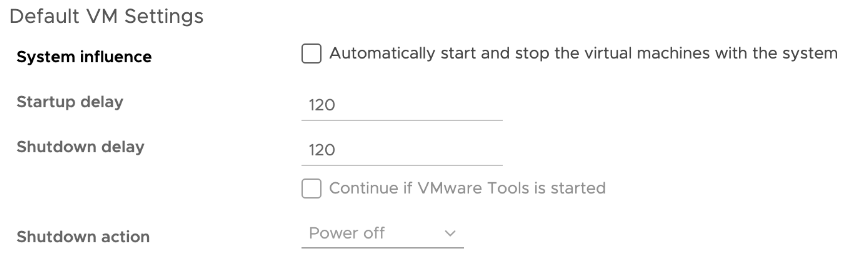
-
-
VMware vCenter Lifecycle Manager が最新の証明書のロードに失敗し、一連のタスクを完了できない場合がある
vCenter Server 8.0 Update 2 で無停止の証明書の更新を選択すると、VMware vCenter Lifecycle Manager が最新の証明書のロードに失敗する場合があります。その結果、基盤となる VMware vCenter Server オーケストレーション プラットフォームを提供する vCenter Lifecycle Manager に依存する機能(Update Planner、vSphere+ vCenter Server ライフサイクル管理サービス、vCenter Server のダウンタイムの短縮アップグレードなど)が失敗する可能性があります。
回避策:vCenter Lifecycle Manager を再起動して、最新の証明書を取得します。詳細については、VMware ナレッジベースの記事 KB2109887 を参照してください。
-
vpxa の要求キューのファイル記述子が不足するというまれな状態が発生したために ESXi ホストが応答しなくなり、vpxa ダンプ ファイルが表示されることがある
まれに、低速なデータストアへのアクセスを待機しているときなど、vpxa サービスへの要求に時間がかかる場合、vpxa の要求キューがファイル記述子の制限を超えることがあります。その結果、ESXi ホストが一時的に応答不能になり、
/var/coreディレクトリにvpxa-zdump.00*ファイルが配置されることがあります。vpxa ログにToo many open filesの行が含まれています。回避策:なし。vpxa サービスは自動的に再起動して、問題を修正します。
-
ルート証明書を vCenter Server ホストにプッシュするオプションが表示されない
vSphere Client の 証明書管理 タブの下にある 信頼されたルート証明書の追加 画面に、vCenter Server ホストへのルート証明書のプッシュを開始 オプションが表示されません。
回避策:信頼されたルート証明書の追加 画面でのこの変更は、vCenter 8.0 Update 2 で導入された無停止の証明書管理機能に関連しており、想定どおりです。詳細については、「無停止の証明書管理」を参照してください。
-
信頼されていない証明書を使用してカスタム更新リポジトリを使用すると、vCenter Lifecycle Manager ワークフローを使用した vCenter Server のアップグレードまたは vSphere 8.0 へのアップデートが失敗することがある
カスタム更新リポジトリを、VMware Certificate Authority (VMCA) が信頼していない自己署名証明書とともに使用すると、vCenter Lifecycle Manager はこのリポジトリからのファイルのダウンロードに失敗します。その結果、vCenter Lifecycle Manager ワークフローを使用して vCenter Server のアップグレードまたはアップデート操作を実行すると、「
Failed to load the repository manifest data for the configured upgrade」というエラーが表示されて失敗します。回避策:CLI、GUI インストーラ、または仮想アプライアンス管理インターフェイス (VAMI) を使用してアップグレードを実行します。詳細については、VMware ナレッジベースの記事KB89493を参照してください。
-
スケジュール設定タスクが失敗し、それ以降の実行がスケジュール設定されない
vSphere 8.0 Update 2 では、vCenter Server ユーザーが承認または認証されていない場合、所有するすべてのスケジュール設定タスクは失敗し、ユーザー権限がリストアされるか、別の vSphere ユーザーがスケジュール設定タスクを引き継ぐまでスケジュール設定できません。vSphere Client には、失敗したタスクのメッセージと失敗の理由が表示されます。
回避策:リストアされた権限を持つ現在のタスク所有者など、スケジュール設定タスクを編集するのに十分な権限を持つ vSphere ユーザーは、[編集] をクリックし、スケジュール設定タスクを実際に変更せずに送信できます。詳細については、「vSphere タスクのスケジュール設定」を参照してください。
仮想マシンの管理の問題
-
vCenter Server の混在環境で、First Class Disk (FCD) が接続された仮想マシンのクローンを作成して削除すると、クローン作成された仮想マシンに接続された FCD も削除される
vCenter Server がバージョン 8.0 Update 2 以降で、ESXi がバージョン 7.0 Update 3 以前という vCenter Server の混在環境で、FCD が接続された仮想マシンのクローンを作成すると、デフォルトでパラメータ
KeepAfterDeleteVMがFALSEに設定されます。その結果、クローン作成された仮想マシンが削除されると、接続されたクローン作成された FCD も削除されます。回避策:vCenter Server がバージョン 8.0 Update 2 以降で、ESXi がバージョン 7.0 Update 3 以前という vCenter Server の混在環境で、次の FCD API を使用して
KeepAfterDeleteVMパラメータをTRUEに設定します:setVStorageObjectControlFlags。https://<VC_IP>/mob/?moid=VStorageObjectManager&method=setVStorageObjectControlFlagsで FCD API を呼び出し、次の制御フラグを渡すことができます:KeepAfterDeleteVM。
vSphere Lifecycle Manager の問題
-
数値を入力する必要がある vSphere Client の目的のクラスタ構成設定に数値以外の値を入力しても、警告やエラーが表示されない
vSphere Configuration Profiles を使用するクラスタのドラフト構成のホスト設定を編集する場合、数値のみが想定されるフィールドに数値以外の値を入力することができ、エラーや警告は表示されません。たとえば、数値が想定される syslog ローテーション設定
esx/syslog/global_settings/rotationsに数値以外の文字を設定した場合、エラーが表示されずに [編集] ダイアログ ボックスが閉じるため、この値が保存されたように見えます。しかし実際には、以前の有効な値が保持されます。回避策:数値が想定されるフィールドには数値を使用します。数値が想定されるテキスト入力には数値を使用します。
-
VMware vSphere Lifecycle Manager アップデートのダウンロードのスケジュール設定されたタスクを編集できない
vSphere Client で、vCenter Server インスタンスに移動して 構成 タブの スケジュール設定されたタスク を選択し、VMware vSphere Lifecycle Manager アップデートのダウンロード を選択し、編集 をクリックすると、既存の設定を変更できません。
回避策:トピック「vSphere Lifecycle Manager の自動ダウンロード タスクの構成」に記載の手順に従うことで、VMware vSphere Lifecycle Manager アップデートのダウンロード タスクを編集することができます。
-
vCenter Server システムに手動で適用されたセキュリティに関する詳細オプションが vSphere Lifecycle Manager の操作全体で維持されない場合がある
vCenter Server システムに手動で適用されたセキュリティに関する詳細オプションの一部が、vSphere Lifecycle Manager の操作(アップグレード、更新、バックアップ、リストアなど)全体で維持されない場合があります。
回避策:vSphere Lifecycle Manager のタスクが完了したら、手動設定を再適用します。
-
並行修正タスクが失敗すると、操作に成功した、または操作をスキップした ESXi ホストの数が正しく表示されない
vSphere 8.0 では、メンテナンス モードのすべてのホストを vSphere Lifecycle Manager で順番に修正するのではなく、並行して修正できます。ただし、並行修正タスクが失敗すると、vSphere Client では、操作が成功したホスト、失敗したホスト、操作をスキップしたホストの数が正しく表示されなかったり、そのような数がまったく表示されないこともあります。この問題は vSphere Lifecycle Manager の機能には影響せず、vSphere Client のレポートにのみ影響します。
回避策:なし。
-
リンクされた複数の vCenter Server インスタンスの 1 つで、vSphere Lifecycle Manager ホーム ビューに認証エラーが表示される
リンクされた vCenter Server システムの更新後、リンクされた vCenter Server インスタンスの 1 つから vSphere Client の vSphere Lifecycle Manager ホーム ページへのアクセスが失敗する場合があります。メニュー > Lifecycle Manager の順に選択すると、エラー「
Authentication failed, Lifecycle Manager server could not be contacted」が表示されます。この問題は、vSphere Lifecycle Manager のベースライン ページとワークフローにも影響します。vSphere Lifecycle Manager イメージを含むワークフローは影響を受けません。回避策:リンクされた環境内の別の vCenter Server インスタンスから vSphere Client にログインするか、vsphere-ui サービスを再起動して問題を解決します。
-
バージョン 8.0 より前の ESXi ホストで vSphere Lifecycle Manager のイメージをステージングすると、エラー メッセージが表示される
ESXi 8.0 では、目的の状態イメージを明示的にステージングするオプションが導入されています。ステージングは、ソフトウェアとファームウェアのアップデートをただちに適用せずに、vSphere Lifecycle Manager デポから ESXi ホストにデポ コンポーネントをダウンロードするプロセスです。ただし、イメージのステージングがサポートされているのは、ESXi 8.0 以降のホストのみです。バージョン 8.0 より前の ESXi ホストで vSphere Lifecycle Manager イメージをステージングすると、これらのホストのステージングは失敗し、ホストがスキップされることを示すメッセージが表示されます。これは予期された動作であり、機能が失敗したことを示すものではありません。ESXi 8.0 以降のホストは、指定された目的のイメージを使用してステージングされます。
回避策:なし。影響を受ける ESXi ホストのバージョンが 8.0 より前であることを確認したら、エラーを無視します。
-
vSphere Lifecycle Manager を使用して行う修正タスクが、DPU を使用する ESXi ホストで断続的に失敗することがある
DPU を使用する ESXi ホストで vSphere Lifecycle Manager による修正を開始すると、ホストが予期したとおりにアップグレードおよび再起動されますが、再起動してから修正タスクが完了するまでの間に次のようなエラーが表示されることがあります。
A general system error occurred: After host … remediation completed, compliance check reported host as 'non-compliant'. The image on the host does not match the image set for the cluster. Retry the cluster remediation operation.これは、DPU で修正後スキャンが断続的にタイムアウトになるためにまれに発生する問題です。
回避策:ESXi ホストを再起動し、修正後スキャンを含む vSphere Lifecycle Manager コンプライアンス チェック操作を再実行します。
VMware Host Client の問題
-
VMware Host Client で重要度イベントの状態の説明が正しく表示されないことがある
VMware Host Client で ESXi ホストの重要度イベントの状態の説明を表示する際、Intelligent Platform Management Interface (IPMI) または Lenovo XClarity Controller (XCC) を使用して表示する説明とは異なる場合があります。たとえば、VMware Host Client では、PSU センサーの重要度イベントの状態の説明は「
Transition to Non-critical from OK」ですが、XCC と IPMI では「Transition to OK」です。回避策:ESXCLI コマンド
esxcli hardware ipmi sdr listと Lenovo XCC を使用して、重要度イベントの状態の説明を確認します。
セキュリティ機能の問題
-
2,048 ビットより小さい RSA キー サイズを使用すると、RSA 署名の生成に失敗する
vSphere 8.0 以降では、ESXi は OpenSSL 3.0 FIPS プロバイダを使用します。FIPS 186-4 の要件の一部として、すべての署名生成時に RSA キー サイズを 2,048 ビット以上にする必要があります。SHA1 を使用した署名生成はサポートされません。
回避策:2,048 より大きい RSA キー サイズを使用します。
-
8.0 Update 1 より前のバージョンの vCenter Server に接続されている場合、仮想マシンを暗号化できない
vSphere Client を使用して 7.x または 8.0 Update 1 より前のバージョンの vCenter Server システムに接続し、新しい仮想マシン ウィザードまたは既存の仮想マシンの 設定の編集 ダイアログで仮想マシンを暗号化する際に、「
Operation failed! RuntimeFault.Summary and A general runtime error occurred. Key /default KMS cluster not found」などのエラーが表示されます。vSphere Client を使用してバージョン 8.0 Update 1 以降の vCenter Server システムにログインすると、タスクは正常に完了します。回避策:8.0 Update 1 より前のバージョンの vCenter Server インスタンスの vSphere Client を使用して、仮想マシンを暗号化します。または、バージョン 8.0 Update 1 以降の別の vCenter Server インスタンスで仮想マシンの暗号化を有効にして、すでに暗号化されている仮想マシンを以前のバージョンの vCenter Server インスタンスに移行することもできます。